自制WIFI路无线由器信号放大器
- 格式:ppt
- 大小:1.07 MB
- 文档页数:6
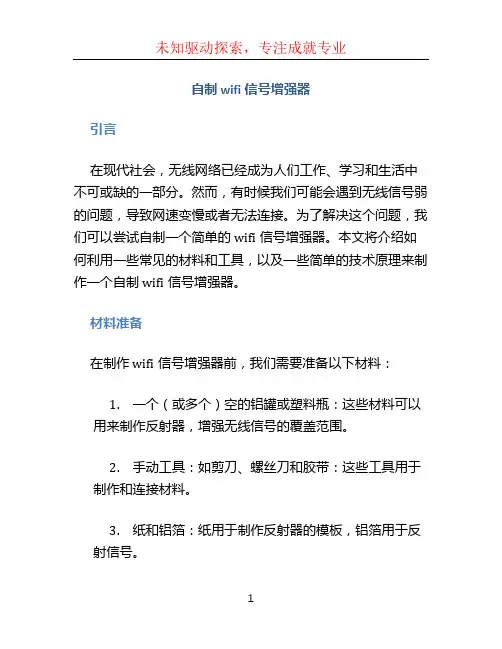
自制wifi信号增强器引言在现代社会,无线网络已经成为人们工作、学习和生活中不可或缺的一部分。
然而,有时候我们可能会遇到无线信号弱的问题,导致网速变慢或者无法连接。
为了解决这个问题,我们可以尝试自制一个简单的wifi信号增强器。
本文将介绍如何利用一些常见的材料和工具,以及一些简单的技术原理来制作一个自制wifi信号增强器。
材料准备在制作wifi信号增强器前,我们需要准备以下材料:1.一个(或多个)空的铝罐或塑料瓶:这些材料可以用来制作反射器,增强无线信号的覆盖范围。
2.手动工具:如剪刀、螺丝刀和胶带:这些工具用于制作和连接材料。
3.纸和铝箔:纸用于制作反射器的模板,铝箔用于反射信号。
4.铝箔胶带:用于固定铝箔。
5.一段合适的电缆,如RG-6电缆:用于连接无线路由器和自制wifi信号增强器。
制作过程下面是制作自制wifi信号增强器的步骤:1.制作反射器–使用纸和铝箔制作一个反射器的模板。
你可以根据自己的需要调整模板的大小和形状,但通常一个圆筒形的模板效果较好。
–将模板固定在空的铝罐或塑料瓶上,然后用剪刀剪掉多余的部分。
–在模板上贴上一层铝箔,确保铝箔完全贴合模板的表面。
–使用铝箔胶带将铝箔固定在模板上,确保不会松动。
2.连接反射器和无线路由器–将一端的电缆剥离,并将内部的绝缘层揭开,露出一小段裸露的导线。
–将裸露的导线连接到无线路由器的天线接口上。
确保连接牢固。
–将导线另一端的电缆连接到自制的wifi信号增强器上。
你可以找到一个合适的位置进行固定,如罐子的底部或侧面。
3.放置和调整–把自制的wifi信号增强器放在离无线路由器适当的距离处,并调整角度,使其最大限度地与无线路由器的天线对齐。
–实验不同的位置和角度,观察无线信号的强度和覆盖范围是否有所改善。
根据需要进行微调,直到达到最佳效果。
注意事项在制作和使用自制wifi信号增强器时,需要注意以下事项:•确保材料和工具的安全使用,避免造成人身伤害或损坏设备。
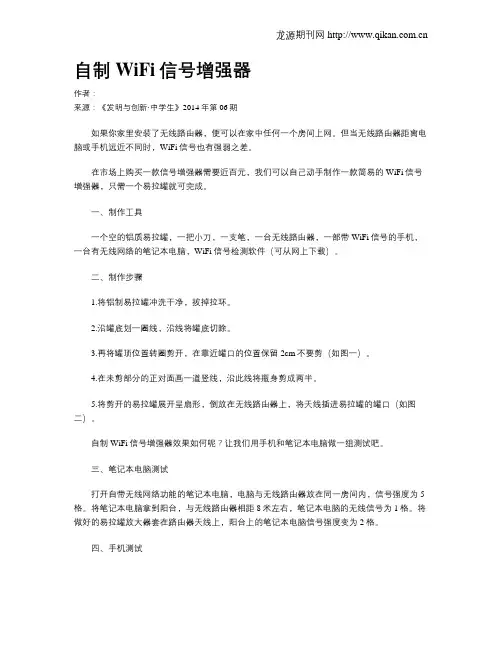
自制WiFi信号增强器作者:来源:《发明与创新·中学生》2014年第06期如果你家里安装了无线路由器,便可以在家中任何一个房间上网。
但当无线路由器距离电脑或手机远近不同时,WiFi信号也有强弱之差。
在市场上购买一款信号增强器需要近百元,我们可以自己动手制作一款简易的WiFi信号增强器,只需一个易拉罐就可完成。
一、制作工具一个空的铝质易拉罐,一把小刀,一支笔,一台无线路由器,一部带WiFi信号的手机,一台有无线网络的笔记本电脑,WiFi信号检测软件(可从网上下载)。
二、制作步骤1.将铝制易拉罐冲洗干净,拔掉拉环。
2.沿罐底划一圈线,沿线将罐底切除。
3.再将罐顶位置转圈剪开,在靠近罐口的位置保留2cm不要剪(如图一)。
4.在未剪部分的正对面画一道竖线,沿此线将瓶身剪成两半。
5.将剪开的易拉罐展开呈扇形,倒放在无线路由器上,将天线插进易拉罐的罐口(如图二)。
自制WiFi信号增强器效果如何呢?让我们用手机和笔记本电脑做一组测试吧。
三、笔记本电脑测试打开自带无线网络功能的笔记本电脑,电脑与无线路由器放在同一房间内,信号强度为5格。
将笔记本电脑拿到阳台,与无线路由器相距8米左右,笔记本电脑的无线信号为1格。
将做好的易拉罐放大器套在路由器天线上,阳台上的笔记本电脑信号强度变为2格。
四、手机测试手机下载一款WiFi信号检测软件,以检测信号强度。
当手机与无线路由器处在同一房间时,信号强度为-36dBm(dBm是表示WiFi信号强度的一个单位,数值为负值,其绝对值越小WiFi信号的强度越强)。
将手机拿到阳台时,信号强度为-70dBm。
将易拉罐套在无线路由器天线上,放置在阳台的手机的信号强度为-63dBm。
看来,易拉罐自制信号增强器确实有效,这是为什么呢?原来,易拉罐的内表面可以反射无线电波,加强天线发射和接收信号的能力。
不过,这种增强是定向增强,它将分散的信号集中到一个方向,从而使敞口前方的信号增强,但后面信号有所衰减,这与手电筒的反射镜是同一个原理。

WiFi信号不好怎么办?教你三招
现在的WiFi已经彻底改变了人类的生活习惯,WiFi网络已经给我们带来了诸多的便利,在我们的现在的生活中可谓是无处不在。
但是WiFi虽然很好,用时间久了之后我们一会发现信号突然就变得很弱了,网速搞得像蚂蚁走路一样慢,那么现在我来给大家介绍几招,迅速提升网络WiFi信号的方法。
1.调整路由器方位,实现最佳布局
无线路由器的摆放位置会对WIFI信号覆盖范围有很大影响,家用路由器使用的全向天线信号模型类似柿子饼形状,将无线路由器放置在更中间的位置可以获得最佳信号覆盖。
墙体、金属、电器是WIFI信号克星,尽量将路由器摆放在距离家中每个地方穿越这些障碍物少的位置可以减少WIFI信号衰减。
2.DIY自制WIFI信号放大器
如果无线路由器只能安装在家里边缘,可以DIY自制一个WIFI信号放大器,用铝箔、铝制易拉罐或不锈钢滤盆将信号集中到一个方向,以最小的成本换取更远的WIFI信号覆盖。
3.选择干扰少的无线信道
居住在公寓或户型密集的楼区的朋友还需要考虑邻居的WIFI带来的干扰问题,手机、平板、电脑都有工具软件可以检测出附近WIFI信号使用的信道,在windows下,在命令行键入netsh wlan show networks mode=bssid就能看到附近WIFI使用的信道,选一个不太拥挤的频道,从而消除干扰问题。
4.远离其它设备干扰的设备
无线信号可能由于其他电器设备信号的干扰而变弱。
以下所有设备都可能干扰无线wifi信号:冰箱、电视、微波炉、电源线、遥控器、无线音频设备(音响、话筒)、显示器、监视器、无线摄像头、手机蓝牙、卫星电视接收锅等等,最好的选择是路由器尽可能远离其他电器设备。

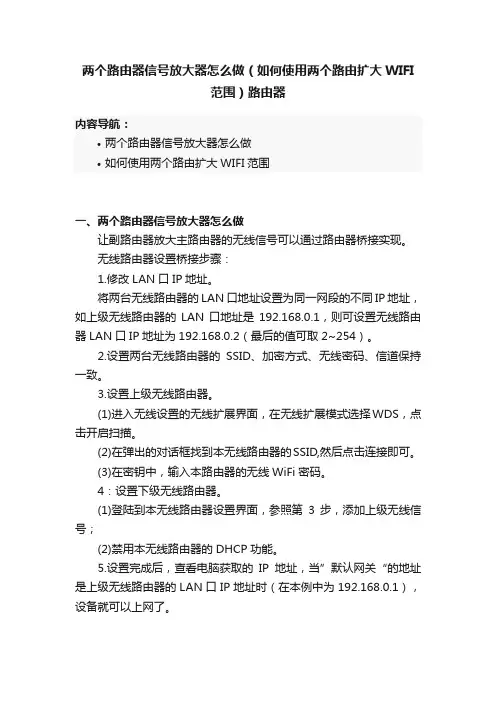
两个路由器信号放大器怎么做(如何使用两个路由扩大WIFI范围)路由器内容导航:•两个路由器信号放大器怎么做•如何使用两个路由扩大WIFI范围一、两个路由器信号放大器怎么做让副路由器放大主路由器的无线信号可以通过路由器桥接实现。
无线路由器设置桥接步骤:1.修改LAN口IP地址。
将两台无线路由器的LAN口地址设置为同一网段的不同IP地址,如上级无线路由器的LAN口地址是192.168.0.1,则可设置无线路由器LAN口IP地址为192.168.0.2(最后的值可取2~254)。
2.设置两台无线路由器的SSID、加密方式、无线密码、信道保持一致。
3.设置上级无线路由器。
(1)进入无线设置的无线扩展界面,在无线扩展模式选择WDS,点击开启扫描。
(2)在弹出的对话框找到本无线路由器的SSID,然后点击连接即可。
(3)在密钥中,输入本路由器的无线WiFi密码。
4:设置下级无线路由器。
(1)登陆到本无线路由器设置界面,参照第3步,添加上级无线信号;(2)禁用本无线路由器的DHCP功能。
5.设置完成后,查看电脑获取的IP地址,当”默认网关“的地址是上级无线路由器的LAN口IP地址时(在本例中为192.168.0.1),设备就可以上网了。
二、如何使用两个路由扩大WIFI范围两个无线路由器连接实现大范围无线覆盖方法:无线路由器桥接。
【主路由器设置】1、进入主路由器的设置界面,然后在左侧选项条中点击【运行状态】,在WAN口状态栏可以找到DNS服务器,一共有两个,主DNS 和备选DNS服务器,记录下来。
2、点击【网络参数】---【LAN口设置】,把路由器的LAN地址设置为192.168.1.1保存,此时会重启重启后回到设置界面点击【无线设置】---【基本设置】。
3、设置SSID为TP_LINK_A。
设置无线信道为:11.注意:必须关闭WDS或Bridge功能。
4、点击【无线设置】---【无线安全设置】,加密方式选WPA-PSK,本例以12345678为例。
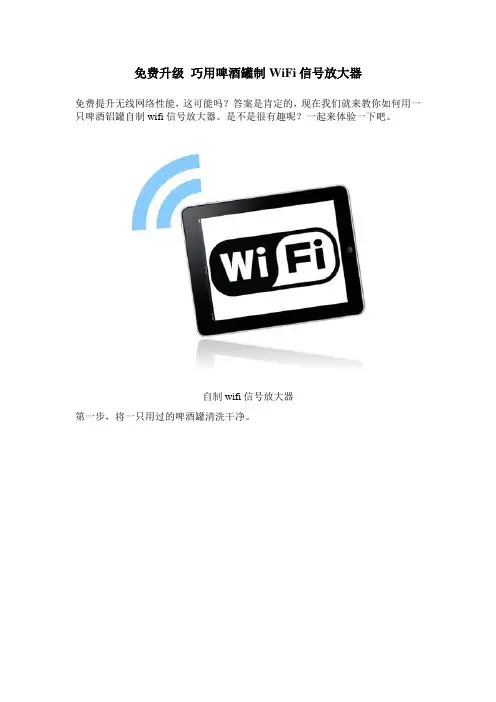
免费升级巧用啤酒罐制WiFi信号放大器
免费提升无线网络性能,这可能吗?答案是肯定的,现在我们就来教你如何用一只啤酒铝罐自制wifi信号放大器。
是不是很有趣呢?一起来体验一下吧。
自制wifi信号放大器
第一步,将一只用过的啤酒罐清洗干净。
清洗干净
第二步,拔下拉环。
拔出拉环
第三步,沿红线所示对罐底进行环切,然后将整个底部移除。
底部移除
第四步,沿红线对罐顶进行环切(注意不要全切,留下白线部分不切,同时白线必须靠近罐口)。
保留白线部分
第五步,在所留白线的反面垂直画一条红线,沿红线剪开。
沿红线剪去铁皮
第六步,展开铁皮,使铝罐白线部分依附在底座上,将天线穿过罐口,用兰丁胶固定罐底。
固定罐底
第七步,wifi信号放大器大功告成!
制作完成
到此,wifi信号放大器就完成了,像不像部队里的雷达^^提升无线网络性能就是如此简单,现在就赶快去试试吧。
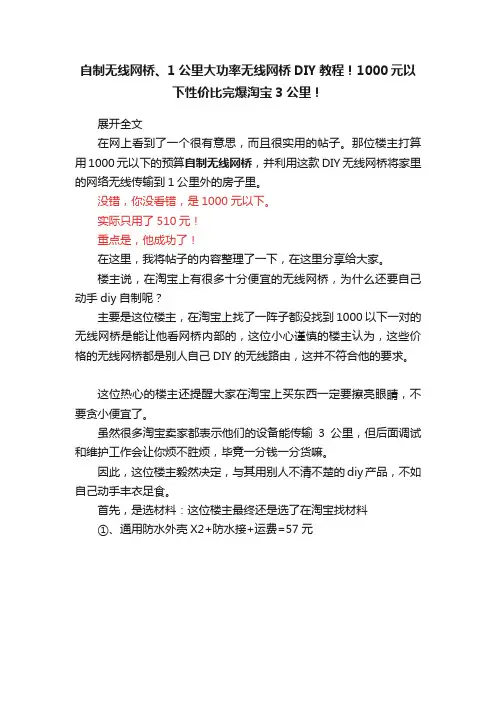
自制无线网桥、1公里大功率无线网桥DIY教程!1000元以下性价比完爆淘宝3公里!展开全文在网上看到了一个很有意思,而且很实用的帖子。
那位楼主打算用1000元以下的预算自制无线网桥,并利用这款DIY无线网桥将家里的网络无线传输到1公里外的房子里。
没错,你没看错,是1000元以下。
实际只用了510元!重点是,他成功了!在这里,我将帖子的内容整理了一下,在这里分享给大家。
楼主说,在淘宝上有很多十分便宜的无线网桥,为什么还要自己动手diy自制呢?主要是这位楼主,在淘宝上找了一阵子都没找到1000以下一对的无线网桥是能让他看网桥内部的,这位小心谨慎的楼主认为,这些价格的无线网桥都是别人自己DIY的无线路由,这并不符合他的要求。
这位热心的楼主还提醒大家在淘宝上买东西一定要擦亮眼睛,不要贪小便宜了。
虽然很多淘宝卖家都表示他们的设备能传输3公里,但后面调试和维护工作会让你烦不胜烦,毕竟一分钱一分货嘛。
因此,这位楼主毅然决定,与其用别人不清不楚的diy产品,不如自己动手丰衣足食。
首先,是选材料:这位楼主最终还是选了在淘宝找材料①、通用防水外壳X2+防水接+运费=57元②、天线:天线在传输过程中起到相当大的作用,因此需要找一款质量好的天线。
平板天线X2+运费=71元2MM加厚铝反射板,光刻震子,楼主表示,如果用覆铜板背板的天线,很容易就会变形,这回严重影响信号的发射与接收。
③、POE供电解决方案:楼主所在的地方找不到比较好的网线,所以只好用150元/箱的低品质网线,经过楼主一天的多番测试,发现这种网线的内阻很大,所以直接用12v供电的效果并不理想,理由是这位楼主手头上没有24v的电源。
解决方法是,先将供电提升到24v,然后再ap内用pwm调压电路降到12v即可稳定供电。
如果有24v 1a的电源就不用那么麻烦了。
12v电源+24v升压模块+12v降压模块各一对=73元④、ap主板:楼主表示要传输1公里还是要找一块比较稳定的主板为好,经过楼主的一番挑选后,他决定选取看上去还可以的主板。
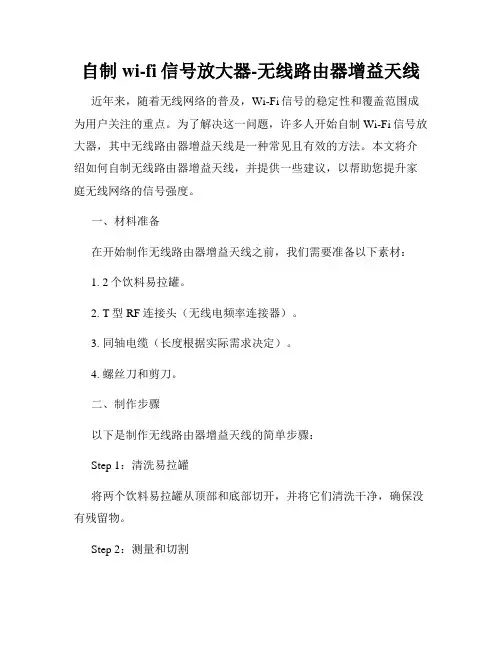
自制wi-fi信号放大器-无线路由器增益天线近年来,随着无线网络的普及,Wi-Fi信号的稳定性和覆盖范围成为用户关注的重点。
为了解决这一问题,许多人开始自制Wi-Fi信号放大器,其中无线路由器增益天线是一种常见且有效的方法。
本文将介绍如何自制无线路由器增益天线,并提供一些建议,以帮助您提升家庭无线网络的信号强度。
一、材料准备在开始制作无线路由器增益天线之前,我们需要准备以下素材:1. 2个饮料易拉罐。
2. T型RF连接头(无线电频率连接器)。
3. 同轴电缆(长度根据实际需求决定)。
4. 螺丝刀和剪刀。
二、制作步骤以下是制作无线路由器增益天线的简单步骤:Step 1:清洗易拉罐将两个饮料易拉罐从顶部和底部切开,并将它们清洗干净,确保没有残留物。
Step 2:测量和切割用尺子测量无线路由器的原有天线,并在易拉罐壁上进行标记。
然后,用剪刀沿着标记线将易拉罐剪成合适的形状,以适应原有天线的长度。
Step 3:安装RF连接头将T型RF连接头插入易拉罐的一侧,确保连接牢固。
这将成为您的无线路由器增益天线的接口。
Step 4:连接同轴电缆在无线路由器的天线接口上,将同轴电缆连接到T型RF连接头的另一侧。
确保连接牢固且不松动。
Step 5:调整天线位置将制作好的无线路由器增益天线与原有天线替换连接,然后根据实际需求和信号强度调整天线的方向和位置。
您可以通过观察信号强度指示器或使用Wi-Fi信号检测器来帮助您找到最佳的放置方式。
三、使用建议在使用自制的无线路由器增益天线时,以下是一些建议:1. 将天线放在较高的位置:由于信号在垂直方向上传播得更好,将天线放置在家庭中较高的位置可以增强信号覆盖范围。
2. 避免障碍物:尽量减少天线与物体、墙壁等障碍物的距离,以避免信号衰减。
3. 调整天线方向:根据信号强度和覆盖范围,适时调整天线的方向,以实现最佳的信号接收。
四、安全注意事项在制作和使用自制的无线路由器增益天线时,请注意以下安全事项:1. 谨防触电:在制作过程中,务必确保断开电源并将无线路由器断开连接,以免引发触电危险。
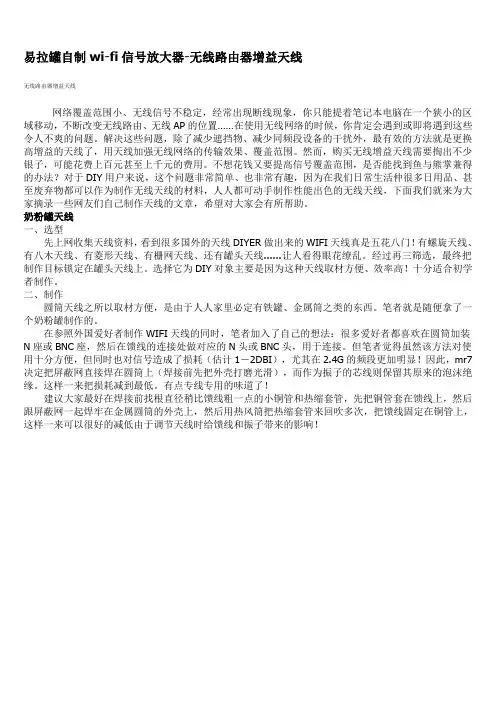
易拉罐自制wi-fi信号放大器-无线路由器增益天线无线路由器增益天线网络覆盖范围小、无线信号不稳定,经常出现断线现象,你只能提着笔记本电脑在一个狭小的区域移动,不断改变无线路由、无线AP的位置……在使用无线网络的时候,你肯定会遇到或即将遇到这些令人不爽的问题。
解决这些问题,除了减少遮挡物、减少同频段设备的干扰外,最有效的方法就是更换高增益的天线了,用天线加强无线网络的传输效果、覆盖范围。
然而,购买无线增益天线需要掏出不少银子,可能花费上百元甚至上千元的费用。
不想花钱又要提高信号覆盖范围,是否能找到鱼与熊掌兼得的办法?对于DIY用户来说,这个问题非常简单、也非常有趣,因为在我们日常生活仲很多日用品、甚至废弃物都可以作为制作无线天线的材料,人人都可动手制作性能出色的无线天线,下面我们就来为大家摘录一些网友们自己制作天线的文章,希望对大家会有所帮助。
奶粉罐天线一、选型先上网收集天线资料,看到很多国外的天线DIYER做出来的WIFI天线真是五花八门!有螺旋天线、有八木天线、有菱形天线、有栅网天线、还有罐头天线......让人看得眼花缭乱。
经过再三筛选,最终把制作目标锁定在罐头天线上。
选择它为DIY对象主要是因为这种天线取材方便、效率高!十分适合初学者制作。
二、制作圆筒天线之所以取材方便,是由于人人家里必定有铁罐、金属筒之类的东西。
笔者就是随便拿了一个奶粉罐制作的。
在参照外国爱好者制作WIFI天线的同时,笔者加入了自己的想法:很多爱好者都喜欢在圆筒加装N座或BNC座,然后在馈线的连接处做对应的N头或BNC头,用于连接。
但笔者觉得虽然该方法对使用十分方便,但同时也对信号造成了损耗(估计1-2DBI),尤其在2.4G的频段更加明显!因此,mr7决定把屏蔽网直接焊在圆筒上(焊接前先把外壳打磨光滑),而作为振子的芯线则保留其原来的泡沫绝缘。
这样一来把损耗减到最低。
有点专线专用的味道了!建议大家最好在焊接前找根直径稍比馈线粗一点的小铜管和热缩套管,先把铜管套在馈线上,然后跟屏蔽网一起焊牢在金属圆筒的外壳上,然后用热风筒把热缩套管来回吹多次,把馈线固定在铜管上,这样一来可以很好的减低由于调节天线时给馈线和振子带来的影响!馈线笔者是选用双屏蔽的RG-58电缆,接头是SMA母头,用于接在WIFI的AP上面。
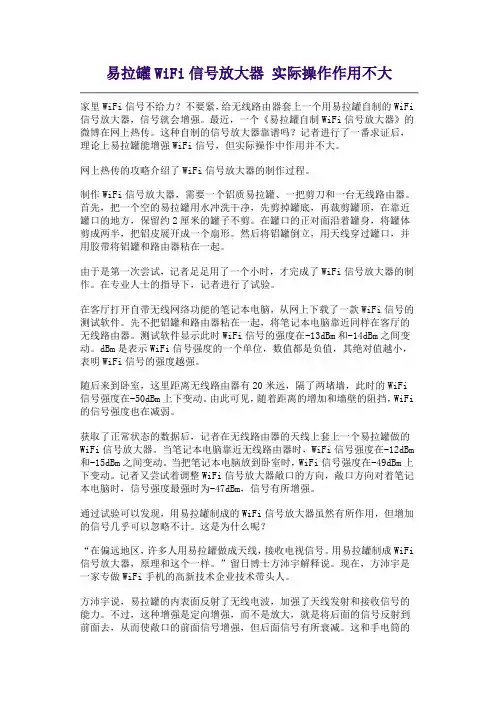
易拉罐WiFi信号放大器实际操作作用不大家里WiFi信号不给力?不要紧,给无线路由器套上一个用易拉罐自制的WiFi 信号放大器,信号就会增强。
最近,一个《易拉罐自制WiFi信号放大器》的微博在网上热传。
这种自制的信号放大器靠谱吗?记者进行了一番求证后,理论上易拉罐能增强WiFi信号,但实际操作中作用并不大。
网上热传的攻略介绍了WiFi信号放大器的制作过程。
制作WiFi信号放大器,需要一个铝质易拉罐、一把剪刀和一台无线路由器。
首先,把一个空的易拉罐用水冲洗干净,先剪掉罐底,再裁剪罐顶,在靠近罐口的地方,保留约2厘米的罐子不剪。
在罐口的正对面沿着罐身,将罐体剪成两半,把铝皮展开成一个扇形。
然后将铝罐倒立,用天线穿过罐口,并用胶带将铝罐和路由器粘在一起。
由于是第一次尝试,记者足足用了一个小时,才完成了WiFi信号放大器的制作。
在专业人士的指导下,记者进行了试验。
在客厅打开自带无线网络功能的笔记本电脑,从网上下载了一款WiFi信号的测试软件。
先不把铝罐和路由器粘在一起,将笔记本电脑靠近同样在客厅的无线路由器。
测试软件显示此时WiFi信号的强度在-13dBm和-14dBm之间变动。
dBm是表示WiFi信号强度的一个单位,数值都是负值,其绝对值越小,表明WiFi信号的强度越强。
随后来到卧室,这里距离无线路由器有20米远,隔了两堵墙,此时的WiFi 信号强度在-50dBm上下变动。
由此可见,随着距离的增加和墙壁的阻挡,WiFi 的信号强度也在减弱。
获取了正常状态的数据后,记者在无线路由器的天线上套上一个易拉罐做的WiFi信号放大器。
当笔记本电脑靠近无线路由器时,WiFi信号强度在-12dBm 和-15dBm之间变动。
当把笔记本电脑放到卧室时,WiFi信号强度在-49dBm上下变动。
记者又尝试着调整WiFi信号放大器敞口的方向,敞口方向对着笔记本电脑时,信号强度最强时为-47dBm,信号有所增强。
通过试验可以发现,用易拉罐制成的WiFi信号放大器虽然有所作用,但增加的信号几乎可以忽略不计。
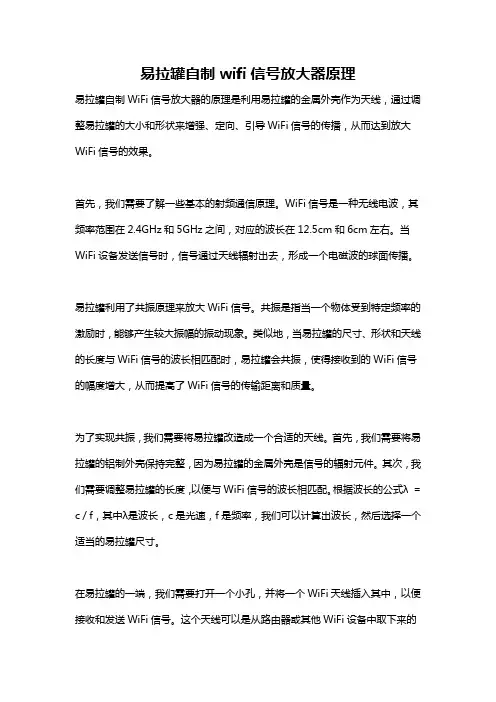
易拉罐自制wifi信号放大器原理易拉罐自制WiFi信号放大器的原理是利用易拉罐的金属外壳作为天线,通过调整易拉罐的大小和形状来增强、定向、引导WiFi信号的传播,从而达到放大WiFi信号的效果。
首先,我们需要了解一些基本的射频通信原理。
WiFi信号是一种无线电波,其频率范围在2.4GHz和5GHz之间,对应的波长在12.5cm和6cm左右。
当WiFi设备发送信号时,信号通过天线辐射出去,形成一个电磁波的球面传播。
易拉罐利用了共振原理来放大WiFi信号。
共振是指当一个物体受到特定频率的激励时,能够产生较大振幅的振动现象。
类似地,当易拉罐的尺寸、形状和天线的长度与WiFi信号的波长相匹配时,易拉罐会共振,使得接收到的WiFi信号的幅度增大,从而提高了WiFi信号的传输距离和质量。
为了实现共振,我们需要将易拉罐改造成一个合适的天线。
首先,我们需要将易拉罐的铝制外壳保持完整,因为易拉罐的金属外壳是信号的辐射元件。
其次,我们需要调整易拉罐的长度,以便与WiFi信号的波长相匹配。
根据波长的公式λ= c / f,其中λ是波长,c是光速,f是频率,我们可以计算出波长,然后选择一个适当的易拉罐尺寸。
在易拉罐的一端,我们需要打开一个小孔,并将一个WiFi天线插入其中,以便接收和发送WiFi信号。
这个天线可以是从路由器或其他WiFi设备中取下来的天线。
接下来,我们需要在易拉罐的另一侧挖一个孔,用于将电源线和网络线连接到易拉罐内部。
这样,易拉罐就成为了一个自制的WiFi信号放大器。
当我们将WiFi天线连接到易拉罐内部时,天线的收发方向会与易拉罐的朝向相一致。
因此,可以通过调整易拉罐的朝向来指导WiFi信号的传播方向。
此外,易拉罐的金属外壳还具有屏蔽效果,可以降低干扰信号和外界噪声的干扰,提高WiFi信号的接收质量。
需要注意的是,使用易拉罐自制WiFi信号放大器只是一种简单的方法,并不能达到专业的天线放大器的效果。
由于易拉罐的尺寸和形状固定,其频率响应范围有限,只适用于特定频率的WiFi信号。
DIY:自制手机无线信号放大(增强)器
最近刚刚搬家,新的住处靠近米兰效区,环境不错,但是有一个大问题,就是房间内手机信号不好。
TIM有三格信号,但WIND卡只有一格信号,甚至常常一格也没有。
无奈,只好试着自制放大器。
试了好几种方式,包括用闭路电视线从窗外引信号进来方式和用锡纸制作八木天线的方式,但效果都不怎么样,而且很麻烦。
最后找到一个非常有效且简单的方式。
如下如示:
使用手机信号放大器前
使用自制信号放大器
后
手机信号放大器制作方法如下:
准备一个易拉罐,不管是可乐罐还是啤酒罐,只要金属皮做的就行。
将上面的盖子切除,并且将侧面剖去3/5,如下:
注意:剪过的易拉罐边缘都做过卷曲处理,以免划伤手!再把手机放上去就OK啦!信号升了好几格。
注意左上角那个银色天线,费了我好长时间去做结果却没什么效果。
虽然这只代表我做失败了,不代表它没有用!
DIY方法二:
我家的信号超级差!经常拿着手机满屋子走---寻找信号!偶然在CCTV2看到了这个好办法!从此--我不用满屋子走了!哈哈信号好的跟坐机一样!办法很简单:锡纸,不用的筷子或
竹签,透明胶布,固定容器(我用啤酒瓶)
推荐大家使用第一种方法:简单有效!。
自制wifi信号增强器简介无线网络是我们日常生活中必不可少的一部分,但是有时候我们可能会遇到wifi信号较弱的情况,导致网络速度变慢或者连不上网络。
为了解决这个问题,我们可以自制一个wifi信号增强器,提高无线网络的覆盖范围和信号强度。
在本文档中,我将分享一个简单的自制wifi信号增强器的方法,无需太多的材料和技术知识,即可完成。
材料准备在开始制作wifi信号增强器之前,我们首先需要准备以下材料:•铝箔•塑料瓶•剪刀•胶带制作步骤步骤一:准备工作首先,我们需要准备一个空的塑料瓶,并将其底部切除,使其看起来像一个漏斗。
这个漏斗将帮助我们集中和扩大wifi信号。
步骤二:制作反射板接下来,我们需要利用铝箔制作一个反射板。
首先,将铝箔展开,并根据塑料瓶的大小将其剪成一个合适的尺寸。
然后,将铝箔粘贴在塑料瓶的外侧,胶带可以用来固定铝箔。
步骤三:安装信号增强器将制作好的信号增强器放置在wifi路由器背后的天线上方,确保漏斗部分对准天线。
可以使用胶带或其他固定方法将增强器固定在天线上。
步骤四:调整位置连接路由器并打开无线网络,然后观察信号强度的变化。
如果信号强度增强了,但仍然不尽如人意,可以尝试调整增强器的位置和角度,以获得更好的效果。
注意事项虽然这个自制wifi信号增强器可能会提升信号强度,但并不保证能彻底解决所有的问题。
此外,使用铝箔和其他金属材料有可能会对无线信号产生干扰或反射,因此在选择位置和角度时需要进行尝试和调整。
结论自制wifi信号增强器是一个简单而有效的方法,可以帮助提高无线网络的覆盖范围和信号强度。
虽然它不需要太多材料和技术知识,但需要进行一定的尝试和调整,以确保获得最佳效果。
希望本文所分享的方法对您有所帮助!。
tp-link无线信号放大器设置方法教程有时感觉wifi信号不太好,或者范围太小,我们可以选择使用信号放大器,对于tp-link型号,我们怎么设置呢。
下面是店铺给大家整理的一些有关tp-link无线信号放大器设置方法,希望对大家有帮助!tp-link无线信号放大器设置方法1、请先把TP-Link TL-WA830RE扩展器插在充电器的USB接口。
此时,TL-WA830RE扩展器会发射一个名称为TP-LINK_RE_XXXX(XXXX为MAC地址后四位)的无线信号。
2、然后用笔记本电脑,搜索连接到TL-WA830RE扩展器的默认WiFi信号。
第二步、登录到TL-WA830RE设置界面打开笔记本电脑上的浏览器,在浏览器的地址栏中输入或192.168.1.253——>在弹出的界面中,先给TL-WA830RE扩展器设置一个登录密码第三步、设置TL-WA830RE扩展信号1、扫描信号登录到TL-WA830RE扩展器的设置界面后,TL-WA830RE扩展器会自动扫描附近的无线信号2、选择被扩展的信号在扫描到的信号列表中,选择需要扩展的无线信号(本例中是:zhangsan)3、输入被扩展信号的密码输入待扩展信号的密码——>“扩展器无线名称”请设置为与待扩展信号的名称一致——>点击“扩展”4、设置“完成”观察TL-WA830RE扩展器的指示灯情况,如果显示绿色或橙色,说明扩展成功。
观察TL-WA830RE的指示灯,判断设置是否成功第四步、调整扩展器位置TP-Link TL-WA830RE扩展信号成功后,请将TL-WA830RE扩展器插在之前信号较弱区域(请勿过远),大约30秒左右扩展成功,调整合适位置,橙色表示扩展器离主路由器太远,绿色为宜。
也可以在TL-WA830RE扩展器的设置界面,查看摆放的位置是否合适。
相关阅读:路由器故障维修方法1.设置无线路由器的无线网络部分流程(1)先让计算机连接路由器,然后找到DI-524M的无线网络,开始准备设置,连接到DI-524M后,开始打开IE浏览器,在地址栏键入192.168.0.1,直接点击回车。
无线路由器信号不好怎么办?
经常我们会遇到一个问题,由于房子面积比较大,一个无线路由器满
足不了房间信号覆盖,无线路由器信号不好怎么办?下面我们就来介
绍下几种解决无线路由器信号弱的方法.
方法一:增强无线路由器的第一个方法就是自己动手制作一个wifi信
号增强器,那么如何自己制作一个wifi信号增强器呢?步骤如下:
【准备材料】
准备一个易拉罐、一把锋利的剪刀、一台无线路由器、一部智能手机,一台笔记本电脑
【制作步骤】
1. 找一个易拉罐,洗干净
2. 去掉上面的拉环
3. 用小刀切除底部
4.绕着易拉罐底部割一刀,留下2里面不要隔断了
5.沿着直线剪刀剪下去
6.把信号增强器展开,然后按照图中套入到路由器的天线上面,这样就可以实现信号增强了
方法二:直接使用一个wifi信号增强器增强无线wifi信号
【准备材料】
无线路由器、wifi信号增强器一个
【操作步骤】
由于这种方法需要直接使用到路由器wifi信号增强器,所以还需要大家自己先去购买一个wifi信号增强器才可以的,这里就不详细介绍了,以为这个wifi信号增强器使用是非常简单的,效果也是非常明显,这里为了避免广告嫌疑,所以不能给大家发链接介绍,大家可以直接去百度搜索“wifi信号增强器排行榜”百度会给我们推荐很多种不同型号的wifi信号增强器,大家可以根据自己的喜好去了解.信号放大器大致图片如下:当然还有很多种不同式样的,大家可以根据爱好去选择.
【温馨提示】
使用自制的wifi信号增强器需要不断的调整信号放大器的角度,信号增强效果不明显、wifi覆盖范围也不是很广、整体不美观,如果您的房子很大,想让wifi信号覆盖范围扩展广一点,稳定一点的话建议直接使用方法二中的wifi信号增强器。
腾达A31无线路由器无线信号放大模式怎样设置
腾达A31无线路由器是配置简单,不过对于没有网络基础的用户来说,完成路由器的安装和无线信号放大模式的设置,仍然有一定的困难,本文店铺主要介绍腾达A31无线路由器无线信号放大模式的设置方法!
腾达A31无线路由器无线信号放大模式的设置方法
无线信号放大模式:适合把腾达A31无线路由器,通过无线的方式连接到一台可以上网的无线路由器上,来放大这台无线路由器上的无线网络的信号。
1、在浏览器中输入192.168.2.1 按回车键,在跳转的页面中输入密码:admin ,点击“确定”即可.
2、点击“跳转到主页”跳转至设置页面。
3、选择“无线信号放大模式”
4、点击“扫描上级AP站点信息”——>选择需要放大的无线信号——>输入上级AP的无线密码——>点击“下一步”
5、设置腾达A31的无线网络:设置“SSID”,注意SSID不要使用中文——>“安全模式”建议选择:WPA-PSK——>“WPA/WPA2算法”建议选择:AES——>设置“密码”——>点击“下一步”。
6、“接入方式”选择:自动获取——>点击“下一步”.
7、点击“完成”,保存设置。
旧手机不用了别急着仍,用来当做WiFi信号放大器,效果你
意想不到
如今智能手机更新换代的速度非常快,很多人的家里都有好几部闲置不用的旧手机。
这些手机并不是坏掉不能用了,很多只是被淘汰下来,性能跟不上时代但依旧可以使用。
那么,旧手机一直放着肯定是会被放坏到完全不能用的,想想真的挺浪费的。
所以,今天咱们就来说说如何利用旧手机,将它变成一个Wi-Fi 信号放大器,效果让你意想不到。
接下来,咱们就一起来看看吧!
操作步骤:在设置前,首先要确保手机是连接Wi-Fi的。
1、打开手机设置,点击进入【移动网络】选项;
2、接着我们再点击【移动网络共享】功能;
3、然后将【WLAN信号桥】选项点开;
4、点开之后开启开关,接着再点击【设置WLAN信号桥】选项;
5、进入之后设置好网络信号的名称和密码,最后点击保存就可以使用了。
将设置好的旧手机最好放在家里信号最强和最弱中间的位置,这样在信号弱的房间就可以连接旧手机的这个Wi-Fi了,房间信号弱的问题也就解决啦!
有关于将旧手机变成Wi-Fi信号放大器的方法就给大家介绍到这里了,大家家里有的地方Wi-Fi信号弱的话可以试一试。
大家还有没
有什么疑问呢?欢迎在评论区评论,和我们一起交流讨论哦!。